サマリーテーブルでの結果の表示
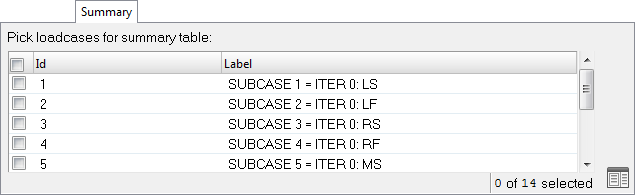
図 1.
- FBDタブから、Summaryサブタブをクリックします。
- オプション: 荷重ケースのリストは、列見出し(IdおよびLabel)のいずれかをクリックすることによってソートします。
-
目的の荷重ケースのチェックボックスをアクティブにして、サマリーテーブルに含める荷重ケースを選択します。
ヒント: 列見出しのチェックボックスをクリックして、使用可能な荷重ケースをすべて選択します。
-
FBD summary tableアイコン
 (タブの右下隅に位置)をクリックすると、すぐに確認できるように結果がポップアップダイアログに出力されます。
サマリーテーブルには、荷重ケース、要素 / 節点断面、および各節点でのグリッドポイント抽出からの詳細データが含まれます。以下に、出力の一部が示されたサンプルのウィンドウを示します:
(タブの右下隅に位置)をクリックすると、すぐに確認できるように結果がポップアップダイアログに出力されます。
サマリーテーブルには、荷重ケース、要素 / 節点断面、および各節点でのグリッドポイント抽出からの詳細データが含まれます。以下に、出力の一部が示されたサンプルのウィンドウを示します: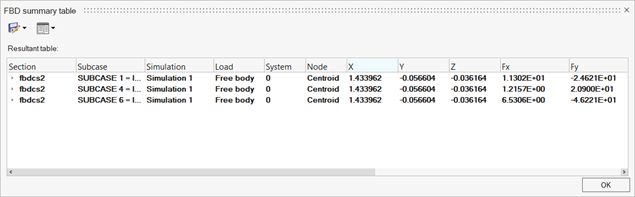
図 2.FBD summary tableダイアログには、FDBタブに含まれる情報を階層で示したビューが、断面およびサブケースごとにグループ分けされて表示されます。注: テーブルは、列のヘッダー (Section, Subcase, Simulation, Load, System, Node, X, Y, Z, Fx, Fy, Fz, Mx, My, Mz, Fr, Mr)のいずれかでソートできます。ソート方法は、現在選択されているテーブルのタイプによって異なります。 - オプション:
ドロップダウンメニュー
 をクリックして以下のいずれかのオプションを選択することで、テーブルのタイプを選択 / 変更します:
をクリックして以下のいずれかのオプションを選択することで、テーブルのタイプを選択 / 変更します:
オプション 説明 Resultant table 断面 / ブロックでグループ分けされた情報を表示します。 列見出しのソートによって、サブケースごとに情報がソートされます。
一番上の行は、そのセクションのフォース / モーメントの合計を表します。
Section列のプラスアイコン をクリックして、サブケースごとの情報を開いて表示します。
Resolved in:でAnalysis Systemが設定されたFBDプロットの場合、一番上の行は空白となります。これは、1つのセクションの個々の節点が異なる座標系での結果を有する可能性があるためです。
FBD table 情報をフラットリスト(断面ごとのグループ分けなし)で表示します。 列見出しのソートによって、リスト全体で情報がソートされます。
Summary table 上位サマリー行の情報のみを表示します。 列見出しのソートによって、サマリー行の情報のみがソートされます。